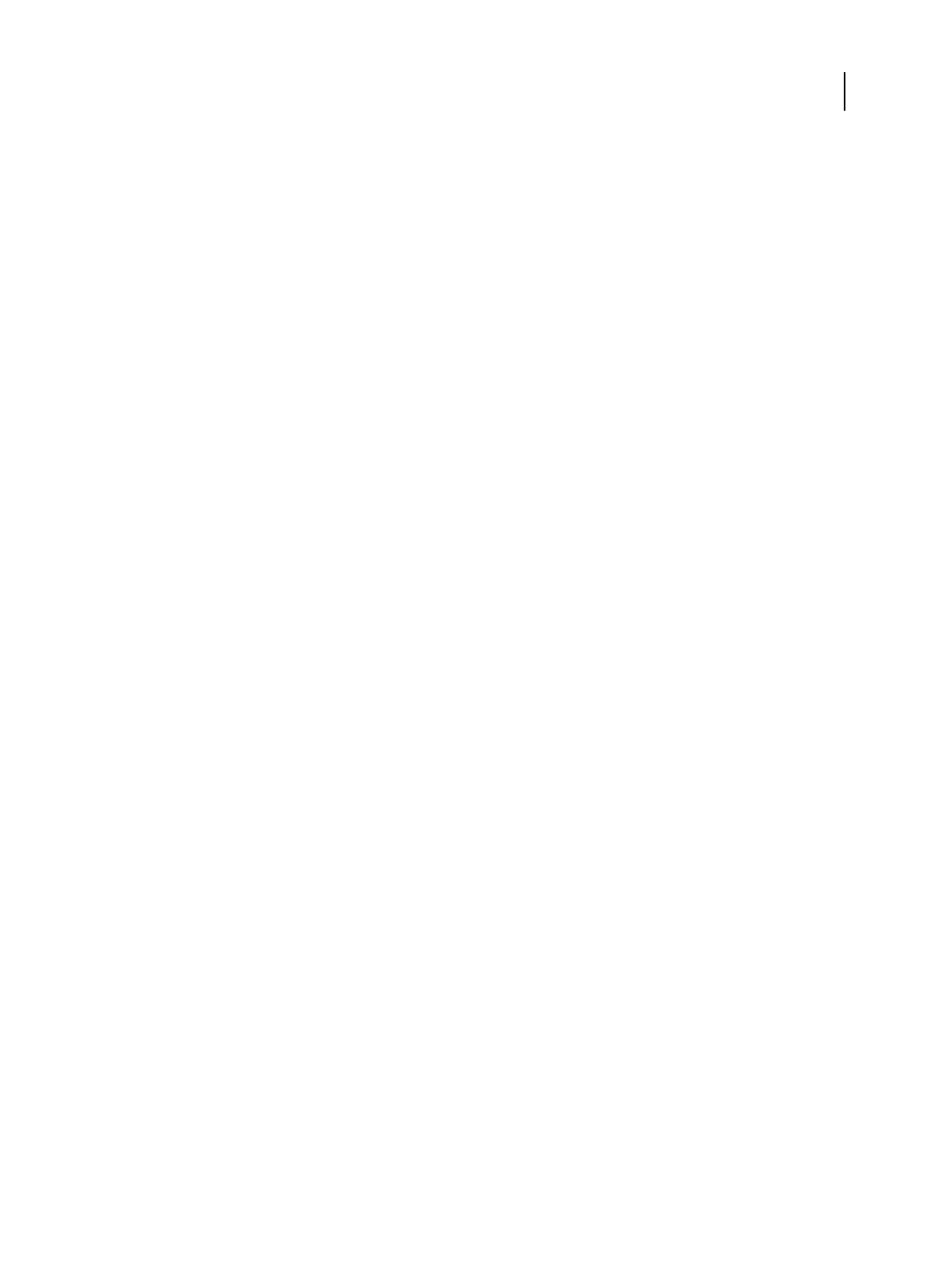3
Fiery QuickTouch のメインメニューで、システム終了を押します。
システムを完全に終了することができます。
Fiery proServer のリブート
Fiery proServer をリブートする場合は、アイドル状態になっている必要があります。
Fiery proServer に USB フラッシュドライブが取り付けられている場合は、再起動する前にそれを取り外しま
す。そうしないと、Fiery proServer はリブートしません。
1
Command WorkStation がファイルを受信、処理、または印刷していないことを確認します。
システムで処理が完了したばかりの場合は、システムがアイドル状態になった後 5 秒以上待ってから、次
の手順に進んでください。
2
Command WorkStation を終了します。ファイルニューで、終了をクリックします。
3
Fiery QuickTouch のメインメニューで、システムのリブートを押します。
システムがリブートし、モニターにログインウィンドウが表示されるまで待ちます。
4
管理者パスワードを入力し、Enter キーを押します。
デフォルトの管理者パスワードは Fiery.1 です。パスワードでは大文字と小文字が区別されます。システ
ム管理者がパスワードを変更し、その新しいパスワードが不明な場合は、Fiery proServer を工場出荷時の状
態にリセットする必要があります。詳しくは、『設定ガイド』を参照してください。
ログオンすると、Fiery proServer のデスクトップが表示されます。
Fiery proServer の言語を変更する
Fiery proServer を初めて起動した場合、ログイン後にシステム言語を選択できます。デフォルトでは、システ
ム言語は英語に設定されます。システム言語はいつでも変更することができます。
Fiery proServer が起動され使用可能な状態になっていることを確認します。
メモ:言語の変更には、完了までに最大 15 分かかります。言語の変更の進行中に中断することはできません。
言語の変更は、オペレーティングシステムおよびキーボード、Fiery Server Control、Command WorkStation に適
用されます。
Command WorkStation には独自の言語設定があり、これは Fiery proServer に行われた言語設定よりも優先され
ます。詳細については、『クイックスタートガイド』を参照してください。
1
次のいずれかを行います。
• Fiery proServer を初めて起動する場合、EFI Fiery proServer 設定ウィンドウで、言語設定をクリックし、
画面の指示に従います。
• 後で言語を変更する場合は、Windows タスクバーで Fiery System Tools を起動し、システム言語の変更を
クリックし、画面の指示に従います。
2
Fiery proServer を再起動します。
インストールガイド
Fiery proServer バージョン 7.1
86